advertisement
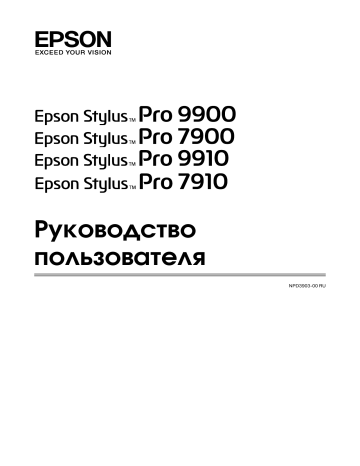
Epson Stylus Pro 7900/7910/9900/9910 Руководство пользователя
Основные настройки
Если при печати возникли неполадки
В Windows
Если во время печати происходит ошибка, в окне
EPSON Status Monitor 3 появляется сообщение об ошибке.
Нажмите на кнопку How to (Справка) , и утилита
EPSON Status Monitor 3 предоставит вам пошаговую инструкцию по устранению ошибки.
Для Mac OS X
Если во время печати происходит ошибка, отображается сообщение об ошибке. Нажмите на кнопку How to (Справка) , и утилита EPSON
StatusMonitor предоставит вам пошаговую инструкцию по устранению ошибки.
Отмена печати
В зависисмости от ситуации есть несколько способов отмены печати.
При отправке данных
Отмена печати с помощью компьюY тера
✓
Отмена печати с помощью принтера
Рабочая
Выберите данные для отмены печати с помощью компьютера
Во время отправки данных или печати
✓ ✓ ❏ Даже если вы отменили печать на компьютере, вы не сможете отменить печать заданий, которые уже были отправлены на печать на принтер. Отмените операцию печати и на принтере, в противном случае, принтер может продолжить печать данных из памяти.
❏ Даже если вы отменили печать на принтере, вы не сможете отменить печать заданий, которые остались в памяти компьютера.
Также отмените операцию печати и на компьютере, в противном случае возможны передача сохраненных в компьютере данных для печати на принтер и запуск повторной печати после отмены печати на принтере.
❏ При отмене заданий печати на принтере, остальные задания в очереди печати будут удалены
Во время печати
✓
✓ : Доступно
& : Недоступно
Все задания удалены.
63
Epson Stylus Pro 7900/7910/9900/9910 Руководство пользователя
Основные настройки
Отмена печати с помощью компьютера (Windows)
При отображении индикатора выполнения
Нажмите Stop (Стоп) в диалоговом окне индикатора выполнения EPSON Progress Meter.
Отмена печати с компьютера (Mac OS X)
A В меню Dock щелкните значок вашего принтера.
B Выберите задание, которое необходимо удалить, и нажмите на кнопку Delete (Удалить).
Когда индикатор выполнения не отображен
A
B
Дважды щелкните значок принтера на панели задач.
Выберите задание, которое хотите удалить и выберите Cancel (Отмена) в меню
Document (Документ).
Если вы хотите удалить все задания печати, выберите Cancel all documents
(Отменить все задания) в меню Printer
(Принтер).
Если задание для печати было отправлено на принтер, то данные печати не отобразятся в вышеупомянутом диалоговом окне. В этом случае его следует отменять с панели управления принтером.
Отмена печати с панели управления принтером.
Нажмите на кнопку , чтобы выбрать JOB
CANCEL (Отмена задания), затем нажмите на кнопку .
Даже если принтер находится в процессе печати, печать будет остановлена. После отмены задания принтеру потребуется некоторое время, чтобы прийти в состояние READY (Готов).
Если задание для печати было отправлено на принтер, то данные печати не отобразятся в вышеупомянутом диалоговом окне. В этом случае его следует отменять с панели управления принтером.
Примечание:
С принтера нельзя отменить задание для печати, ожидающее выполнения и введенное через компьютер. Информацию о том, как отменить задание для печати, ожидающее выполнения и введенное через компьютер, см. в разделе
“Отмена печати с помощью компьютера
(Windows)” на стр. 64 или “Отмена печати с компьютера (Mac OS X)” на стр. 64.
64
advertisement
* Your assessment is very important for improving the workof artificial intelligence, which forms the content of this project
Related manuals
advertisement
Table of contents
- 2 Авторские права и товарные знаки
- 3 Содержание
- 6 Инструкции по технике безопасности
- 6 Важные инструкции по безопасности
- 9 Введение
- 9 Функции
- 11 Элементы устройства
- 12 Панель управления
- 12 Кнопки, индикаторы и сообщения
- 17 Режим Menu (Меню)
- 30 Режим Maintenance (Сервис)
- 32 Обращение с бумагой
- 32 Поддерживаемые носители
- 33 Использование рулонной бумаги
- 41 Использование форматных листов
- 44 Извлечение бумаги
- 58 Основные настройки
- 58 Настройки печати
- 63 Отмена печати
- 65 Смена черных чернильных картриджей
- 67 Дополнительное оборудование и расходные материалы
- 69 Обслуживание
- 69 Ежедневное обслуживание
- 71 Замена чернильных картриджей
- 77 Замена контейнера для отработанных чернил
- 79 Замена ножа для бумаги
- 82 Регулировка печатающей головки
- 93 Очистка принтера
- 95 Хранение принтера
- 96 Транспортировка принтера
- 98 Решение проблем
- 98 Сообщения об ошибках на ЖК-дисплее
- 108 Устранение неполадок
- 120 Использование программного обеспечения принтера (в Windows)
- 120 Знакомство с ПО принтера
- 121 Доступ к драйверу принтера
- 123 Получение информации из интерактивного Справочного руководства
- 124 Утилиты принтера
- 128 Удаление ПО принтера
- 130 Использование программного обеспечения принтера (Mac OS X)
- 130 Знакомство с ПО принтера
- 132 Доступ к драйверу принтера
- 133 Получение информации из интерактивного Справочного руководства
- 134 Использование утилит принтера
- 136 Удаление ПО принтера
- 139 Виды печати
- 139 Автоматическая настройка цвета с помощью режима PhotoEnhance (только для Windows)
- 140 Настройка цвета в драйвере принтера
- 144 Печать черно-белых фотографий
- 147 Печать без полей
- 153 Увеличение или уменьшение размера изображения для печати
- 157 Печать нескольких страниц на листе
- 158 Печать плакатов
- 163 Печать на пользовательской бумаге
- 166 Печать плакатов на рулонной бумаге
- 169 Печать на бумаге стороннего производителя
- 173 Настройка элементов интерфейса драйвера принтера
- 177 Управление цветами принтера
- 185 Сведения о бумаге
- 185 Сведения о бумаге
- 197 Служба поддержки
- 197 Обращение в службу поддержки пользователей продукции EPSON
- 198 Информация о продукте
- 198 Требования к системе для установки драйвера принтера
- 199 Характеристики принтера
- 204 Предметный указатель